
¿Cómo importar contactos de iPhone a Mac? (Las 4 mejores formas)

Si desea que se lleve a cabo un proceso satisfactorio con una importación de contactos desde iPhone a Mac, debe realizarse con una solución que haya demostrado funcionar sin deslizamientos. La transferencia de contactos del iPhone a Mac requiere algo más que la ayuda de un cable USB. Seamos realistas: los contactos son muy valiosos y, por lo tanto, deben tratarse con el máximo cuidado, especialmente si van a someterse a una transferencia.
Tome nota de los siguientes detalles útiles si desea aprender cómo importar contactos desde iPhone a Mac la manera correcta.
Método 1: Cómo importar contactos de iPhone a Mac sin iCloud/iTunes
Método 2: Cómo transferir contactos desde iPhone a Mac libreta de direcciones a través de iCloud
Método 3: Cómo obtener contactos del iPhone para Mac a través de iTunes
Método 4: Importar contactos de iPhone a Mac a través de AirDrop
No a todo el mundo le gusta realizar una transferencia con iCloud o iTunes debido a varios deslices que han sido reportados por innumerables usuarios. De hecho, no son 100% seguros de utilizar, así que úselos bajo su propio riesgo. Ahora bien, no coloque todas las soluciones en la categoría de propensas a resbalones, especialmente la plataforma de Coolmuster iOS Assistant altamente calificada.
La solución Coolmuster iOS Assistant para Mac es la 'Una' para transferir contactos del iPhone a Mac de manera segura en todo momento. Puede importar contactos al iPhone, así como realizar otras tareas. De hecho, es un método que le permite realizar una variedad de tareas diferentes, lo que hace que valga la pena tenerlo a mano. Puede importar contactos desde el iPhone a Mac con él de una manera fácil y rápida sin importar el número presente.
Además, no solo te permite transferir contactos del iPhone a Mac individualmente, sino también en lotes y todos a la vez. Por supuesto, también puede obtener una vista previa, buscar, editar, modificar, agregar, exportar, importar, eliminar contactos en iPhone. Y es totalmente compatible con todas las generaciones de iPhone desde iOS 5 hasta iOS 16 (o posteriores), incluidos, entre otros, iPhone 14/13/12/11, iPhone XS Max / XS / XR / X / 8 Plus / 8/7 Plus / 7 / 6s Plus / 6s / 6s Plus / 6s Plus / 6 / 5S / SE.
Descargue la versión de prueba gratuita ahora:
Descargue el software a la computadora y luego ejecútelo para ver la interfaz. Comience a hacer lo que se le solicita, que primero sería conectar el dispositivo utilizando un cable USB. Asegúrese de haber instalado la última versión de iTunes en su computadora para que la conexión se realice correctamente.

Después de la conexión, ahora puede comenzar a importar contactos desde iPhone a Mac usando Coolmuster iOS Assistant.
Forma 1: Importar contactos del iPhone a Mac individualmente o en un lote
Paso 1: Administrarás los datos de contacto de tu iPhone a tu gusto haciendo clic en la pestaña "Contactos". Seleccione los contactos a los que desea transferir Mac y luego haga clic en 'Exportar'.
Paso 2: Permita que se lleve a cabo el proceso de transferencia. No desconecte el dispositivo hasta que esto se haya completado.

Forma 2: Obtener contactos del iPhone para Mac todos a la vez
Paso 1: Cambia a la sección "Super Toolkit" y haz clic en la opción "Copia de seguridad y restauración de iTunes".
Paso 2: Haz clic en "Copia de seguridad" > elige un dispositivo para hacer una copia de seguridad > elige la ubicación de almacenamiento de la copia de seguridad > haz clic en "Aceptar".
Por lo tanto, se realizará una copia de seguridad de todos sus contactos desde el iPhone para Mac de inmediato.

Como puede concluir, si el objetivo es descubrir cómo transferir contactos de iPhone a Mac de manera exitosa, este programa definitivamente sería una opción ideal. Su popularidad sigue aumentando día a día. Es un enfoque digno de mención en el que te enamorarás tan pronto como le des 'luz verde'.
Consejos: Si desea importar contactos a iPhone desde Mac, también hay algunas formas para usted, ya sea a través de iTunes / iCloud o Coolmuster iOS Assistant para Mac. O si pierde los contactos de su iPhone, también puede recuperar contactos eliminados del iPhone, etc.
Cómo hacer que los contactos del iPhone Mac utilizando iCloud es una pregunta frecuente. Aprender a hacer una copia de seguridad de los contactos del iPhone a Mac eligiendo este método no sería lo ideal, pero definitivamente es menos defectuoso que otros enfoques y, por lo tanto, debe tenerse en cuenta si por alguna razón no puede tener en sus manos un software útil, como Coolmuster iOS Assistant.
Hay muchos beneficios que uno puede adquirir al colocar iCloud para usar; Sin embargo, como se mencionó anteriormente, hay fallas, lo que lo convierte en una solución de pros y contras. Es muy fácil beneficiarse de sus ventajas. Solo tienes que implementar los siguientes pasos.
Paso 1: Asegúrese de haber iniciado sesión con la ID de Apple en el iPhone y luego proceda a ir a 'Configuración' y luego a 'iCloud' para habilitar 'Contactos' inmediatamente después.
Paso 2: En tu Mac, ve a iCloud.com y luego inicia sesión en la cuenta de iCloud. Haga clic en el icono de contactos y luego haga clic en el icono de engranaje, que se encuentra en la esquina inferior izquierda.
Paso 3: Selecciona todos los contactos que deseas transferir. Después de hacerlo, haga clic en 'Exportar vCard'.

Usar iCloud es una forma de aprender a descargar contactos del iPhone a Mac de una manera casi efectiva; Por lo tanto, dado que no garantiza la perfección en cada transferencia, solo debe tenerse en cuenta cuando no hay otra opción obtenible.
Descubrir cómo transferir contactos del iPhone a Maclibro utilizando este método ha despertado el interés de multitudes, ya que creen que es efectivo. No proporciona una transferencia 100% precisa cada vez, pero definitivamente es mucho más precisa que otros enfoques con la misma popularidad, de ahí que se mencione.
Paso 1: Asegúrate de tener la última versión de iTunes, descarga la última si no la tienes y luego ejecútala. Si tiene que realizar una descarga, puede estar seguro de que el proceso no será frustrante. Dependiendo de la conexión a Internet, puede tardar hasta un minuto.
Paso 2: Usando un cable USB, conecta el iPhone a Mac.
Paso 3: En iTunes, en el menú "Dispositivos", haz clic en el icono del iPhone.
Paso 4: Selecciona "Información" y luego haz clic en "Sincronizar contactos de la libreta de direcciones".
Paso 5: Haz clic en "Aplicar" y espera a que se complete el proceso.
En comparación con otras soluciones, iTunes es bastante rápido. A pesar de que no puede ayudarlo todo el tiempo cuando se trata de cómo poner contactos desde iPhone a Mac, sin duda es un buen enfoque para implementar, ya que puede ayudarlo en otras tareas y, por lo tanto, hacer la vida más fácil.
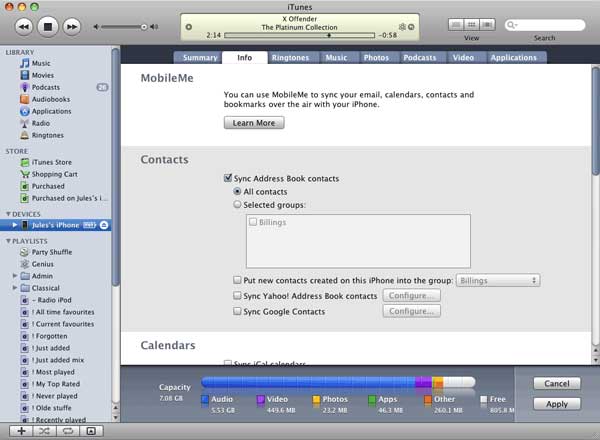
Esta se ha convertido en una de las soluciones más notables para aplicar cuando se trata de cómo descargar contactos desde iPhone a Mac cuando tienes prisa. No es eficaz en todos los sentidos, pero sin duda merece la pena intentarlo cuando no se puede utilizar otra solución, una que se haya demostrado que es eficaz en todos los sentidos, como Coolmuster iOS Assistant.
Paso 1: Asegúrate de que AirDrop, Bluetooth y Wi-Fi estén activados en ambos dispositivos. Asegúrese de que el iPhone y Mac no estén a más de 30 pies de distancia el uno del otro. Si es así, esta solución no será de ninguna ayuda.
Paso 2: Si el iPhone no descubre Mac, vaya a la aplicación AirDrop en Mac y asegúrese de haber permitido que se produzca su descubrimiento.
Paso 3: En el iPhone, ve a "Contactos" y selecciona los contactos que deseas transferir.
Paso 4: Haz clic en "Compartir".
Paso 5: Permite la entrada de datos en tu Mac.

Descubrir cómo subir contactos desde iPhone a Mac con la ayuda de AirDrop es muy sencillo. Aun así, no hagas del uso de ella un hábito.
Comienza tu transferencia de contactos a Mac Astutely
Cualquiera de estos métodos sería de gran ayuda con cualquier transferencia de contacto que realices. Dependiendo de su situación actual, es posible que deba utilizar un enfoque menos efectivo por el momento. Hazlo con sumo cuidado. No transfiera todo de una sola vez cuando no esté utilizando software, como Coolmuster iOS Assistant, ya que los deslizamientos pueden ocurrir en cualquier momento.
Transfiera poco a poco, o transfiera los contactos menos importantes con este tipo de enfoque y luego, cuando pueda tener en sus manos el software mencionado anteriormente, transfiera los más importantes. Sin duda, esta sería una manera astuta de comenzar su transferencia de contacto de la mejor manera posible si se encuentra en este tipo de circunstancias. Si no lo hace, continúe y benefíciese del software para que pueda realizar solo una transferencia desde el principio.
Artículos relacionados:
11 formas de importar contactos a iPhone [Guía completa]
¿Cómo transferir contactos entre Android y iPhone?
2 métodos para transferir contactos a iPhone





